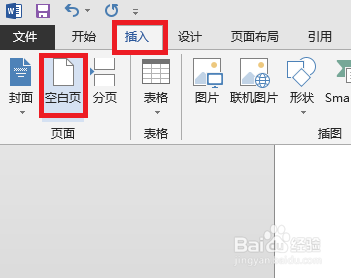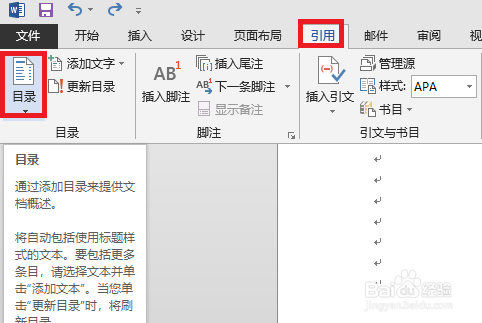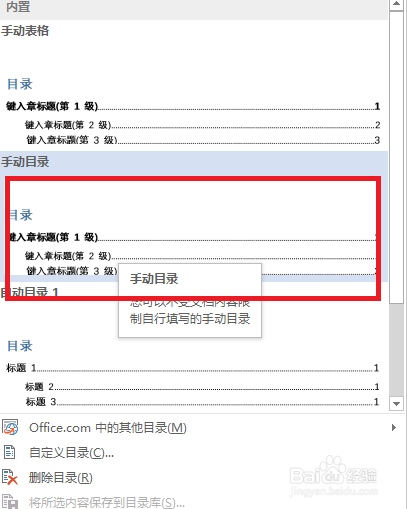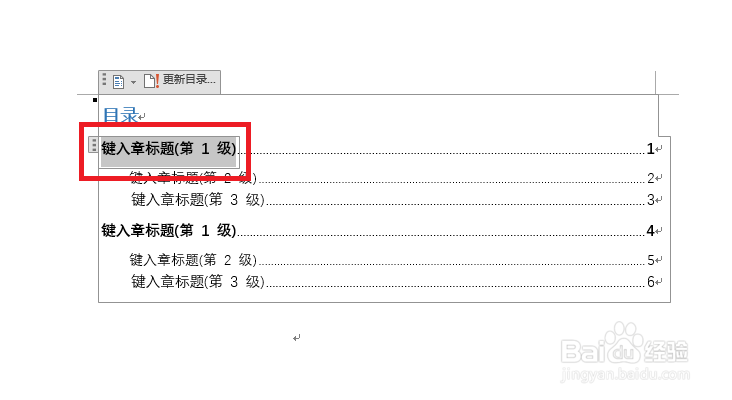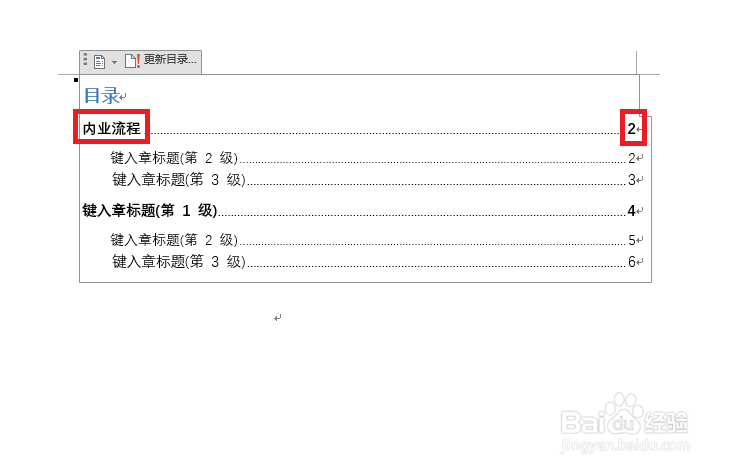Word文档之如何插入手动目录
1、首先,打开你制作好的Word文档,在合适的位置点击【插入】,选择页面选项组里的【空白页】。
2、插入空白页后,点击【引用】,选择目录选项组里的【目录】。
3、再选择第二个,即【手动目录】。这时,你就可以看到右边空白页上插入了目录。
4、点击【键入章标题】,将其删除,输入你第一级的标题。后边的页数也是可以自己改的。
5、下边第2级、第3级目录也是可以用一样的方法,像步骤四一样去设置。
6、这样就可以了,效果如图所示。
声明:本网站引用、摘录或转载内容仅供网站访问者交流或参考,不代表本站立场,如存在版权或非法内容,请联系站长删除,联系邮箱:site.kefu@qq.com。
阅读量:67
阅读量:53
阅读量:33
阅读量:32
阅读量:37